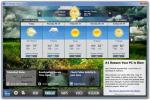DualClip Translator: Upotrijebite tipke za prevođenje teksta stranog jezika
Tijekom pregledavanja različitih web stranica često nailazimo na tekst na stranom jeziku. Ponekad na samoj web stranici postoji opcija da se zadani jezik promijeni u engleski, ali neke male web stranice nemaju tu značajku. Gotovo svi znaju o Google prevoditelju i njegovoj korisnosti prilikom pregledavanja web stranica na nekom drugom jeziku zahtijeva da otvorite Google Translate u pregledniku, kopirate URL ili tekst u prozor i tada će to biti prevedeno. Umjesto da to učinite, što ako možete prevesti tekst bez otvaranja Google prevoditelja? DualClip Prevoditelj je program otvorenog koda za prijevod odabranog teksta, povlačenje rezultata iz Googleovih ili Microsoftovih motora za prevođenje. Prevedeni tekst prikazan je u balonu na sistemskoj traci ili u skočnom prozoru. Možete postaviti željeni jezik za tekst koji će se prevesti i promijeniti vruće tipke za različite funkcije poput prevesti, promijeniti izvorni tekst, kopirati prevedeni tekst, zalijepiti prevedeni tekst u međuspremnik, snimanje zaslona itd
Za početak najprije postavite postavke DualClip-a tako da desnom tipkom miša kliknete ikonu programske trake i odaberete Opcije.
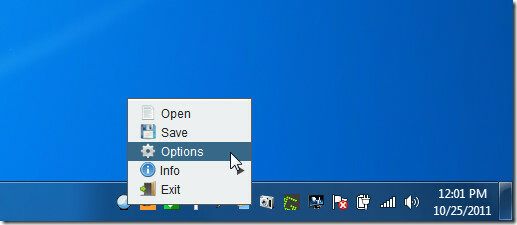
U Opcije, prvo postavi Željena i Dual jezik i definirajte Google ili Microsoft kao uslugu prevođenja. Pod, ispod Pogledajte rezultat prijevoda, odaberite želite li da se prijevod pojavi u Balonu ili u Windowsu. Možete također promijeniti veličinu prozora, font i OCR (optičko prepoznavanje znakova) dpi i jezik. DualClip vam omogućuje postavljanje hitnih tipki za šest funkcija koje ova aplikacija obavlja. Uobičajeni su tipke Alt + Z (za prikaz rezultata prevedenog sadržaja u međuspremniku), Alt + X (za prevođenje i zamjenu izvornog teksta), Alt + C (za kopiranje odabranog tekst i prikaz rezultata), Alt + V (za lijepljenje prevedenog teksta u međuspremnik, Alt + W (za pisanje teksta za prijevod i prikaz rezultata i Alt + S (za snimanje zaslona) funkcija). Nakon što su sve postavke konfigurirane, kliknite Uštedjeti.
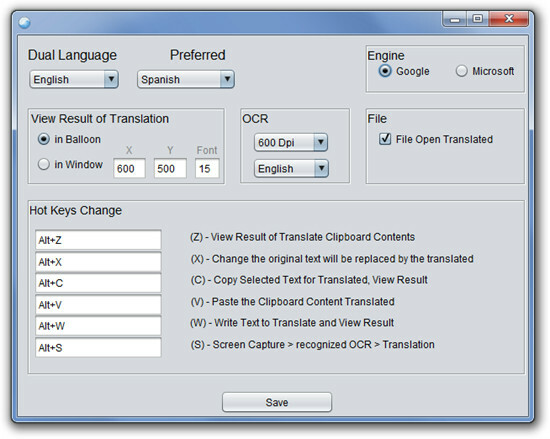
Aplikaciju sada možete upotrebljavati samo pomoću vrućih tipki. Odaberite tekst na stranom jeziku i pritisnite Alt + C da biste vidjeli njegov prijevod.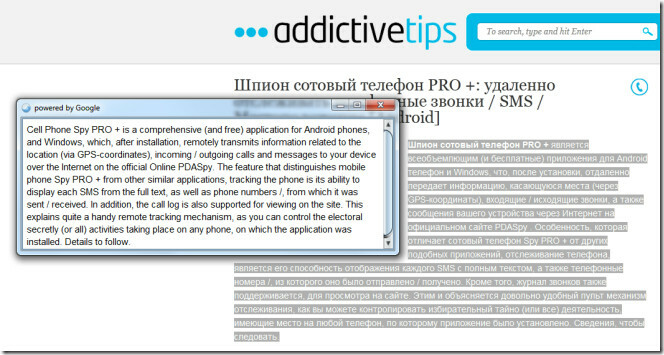
Prijevod možete pogledati i u balonu sa sistemskom trakom.
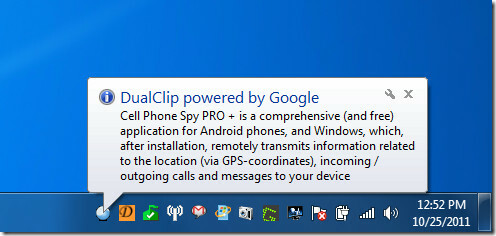
Ako je tekst na stranom jeziku u međuspremniku, odaberite ga i upotrijebite Alt + X za prevođenje i zamjenu izvornog teksta.
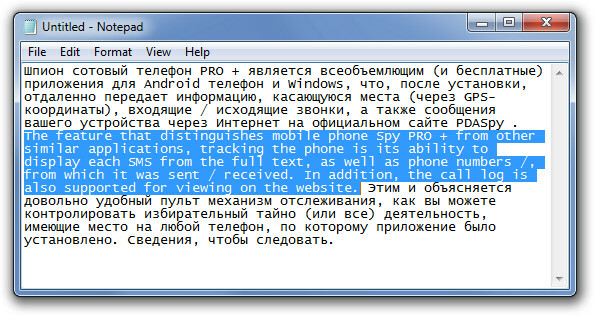
Da biste spremili prevedeni rezultat u tekstualnu datoteku, desnom tipkom miša kliknite ikonu programske trake DualClip i kliknite Uštedjeti. Snimanje zaslona trenutačno ima samo podršku engleskog i španjolskog jezika, ali nadamo se da će programer u budućim izdanjima uključiti podršku za više jezika. DualClip funkcionira na Windows XP, Windows Vista i Windows 7, pod uvjetom da imate instaliran JRE.
Preuzmite DualClip
traži
Najnoviji Postovi
Osigurajte integritet napunjene datoteke pomoću pokretanja provjere vrijednosti
Kad preuzimate datoteke iz nepouzdanog izvora, riskirate da slučajn...
Službena aplikacija vremenskog kanala dostupna za Windows
Vrijeme je jedan od najneobičnijih prirodnih fenomena i postizanje ...
Nukleus sustava je alat za održavanje, dijagnostiku, sigurnosno kopiranje sustava Windows
Sistemski nukleus je robusna aplikacija koja unosi 10 najkorisnijih...